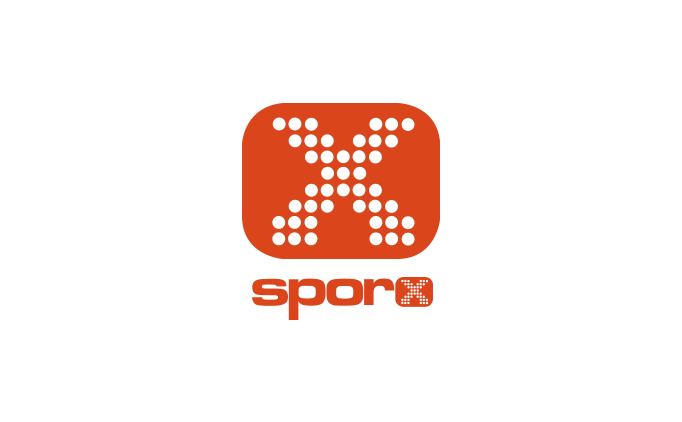Google Meet, Google'ın sunduğu bir video konferans hizmetidir. Hem bireylerin hem de işletmelerin sesli ve görüntülü görüşmelerde buluşması için harika bir çözüm. Google Hangouts'tan doğdu, ancak bazı benzersiz özelliklere sahip.
Bu yazımızda Google Meet'e göz atarak Google Meet'in ne olduğunu ve Google Hangouts'tan nasıl ortaya çıktığını açıklıyoruz. Ayrıca en iyi Google Meet özelliklerini keşfediyor ve bir Google Meet toplantısının nasıl oluşturulacağını veya toplantıya nasıl katılılacağını açıklıyoruz.
Google Meet Nedir?Google Meet, Google'ın sunduğu bir video konferans hizmetidir. Başlangıçta yalnızca kurumsal müşteriler tarafından kullanılabiliyordu, ancak artık Google Meet'i herkes ücretsiz olarak kullanabilir.
Google Meet, web'de ve Android ve iOS için telefonlarda ve tabletlerde kullanılabilir .
Google Meet, öncelikle görüntülü toplantılar düzenlemenin bir yolu olarak tasarlanmıştır. Ancak kamera ve mikrofonu bağımsız olarak etkinleştirebilir, böylece dilerseniz sadece sesli aramalar için kullanabilirsiniz.
Özel aramalar oluşturabilir ve arkadaşlarınızı ve ailenizi davet edebilirsiniz. Toplantı kodunuzu yazarak katılabilir veya onlara tıkladıkları bir bağlantı gönderebilirsiniz.
Google Meet ile ilgili en iyi şeylerden biri, masaüstüne herhangi bir yazılım yüklemenize gerek olmamasıdır. Görüşmedeki herkesin (düzenleyici ve katılımcılar) modern bir web tarayıcısı kullanması yeterlidir.
Google Meet, Google Hangouts ve Google Chat karşılaştırmasıGoogle, hepsi aynı şeyi yapıyor gibi görünen birden çok sohbet hizmetine sahip olmasıyla tanınır. Genellikle hizmetlerin adını değiştirir veya kullanımdan kaldırır, bu da daha fazla kafa karışıklığına yol açar.
Google Hangouts bir video ve mesajlaşma platformudur. Google Hangouts, daha sonra sırasıyla Google Meet ve Google Chat olarak yeniden adlandırılan Hangouts Meet ve Hangouts Chat olarak ikiye ayrıldı.
Bu üç hizmet ---Google Hangouts, Google Meet ve Google Chat --- ayrıdır ve halen mevcuttur. Ayrıca Google Duo da var ( Duo ve Allo rehberimiz ). Bununla birlikte, kesin tarih bilinmemekle birlikte, Google muhtemelen bir noktada Google Hangouts'u kullanımdan kaldıracaktır.
Birden çok kişi için görüntülü toplantı düzenlemek istiyorsanız Google Meet'i kullanın. Biriyle video görüşmesinde veya metin yoluyla bire bir görüşme yapmak istiyorsanız, Google Hangouts'u veya Google Chat'i kullanın. Google Hangouts ipuçları ve püf noktaları listemize göz atın .
Sohbet uygulamaları arasındaki farklar hakkında daha fazla bilgiyi Google'ın SSS sayfasında bulabilirsiniz .
Google Meet'in En İyi Özellikleri Nelerdir?Ücretsiz planda, Google Meet bir saate kadar toplantıları destekler, ancak bu süre 30 Eylül 2020'ye kadar 24 saate uzatılmıştır.
İstediğiniz kadar toplantı oluşturabilir ve bunlara katılabilirsiniz, bu nedenle saat sınırına ulaşırsanız ikinci bir toplantı düzenlemenize hiçbir engel yoktur.
Aynı toplantıda en fazla 100 katılımcı olabilir. Bir toplantı düzenleyicisi olarak, toplantılarınız bu boyuta ulaşırsa yapmak isteyebileceğiniz diğer kişilerin sesini kapatabilirsiniz.
Google Meet, konuşma olmayan arka plan gürültülerini filtrelemek için elinden gelenin en iyisini yapar. Ayrıca, insanların söylediklerini otomatik olarak altyazı yapan bir canlı altyazı özelliğine sahiptir --- oldukça güvenilirdir ve erişilebilirlik açısından harikadır.
Ekranınızı aramadaki herkesle de paylaşabilirsiniz. Bu, belirli bir pencere veya masaüstünün tamamı olabilir ve mobil cihazlarda da çalışır.
Son olarak Google, "video konferansların aktarım sırasında şifrelendiğini" ve "ek koruma için güvenlik önlemleri dizimizin sürekli güncellendiğini" iddia ediyor. İş kullanıcıları kurumsal düzeyde güvenlik elde eder, ancak ortalama bir kullanıcı için gizlilik ayarları iyidir.
Google Maliyeti Ne Kadar Karşılıyor?
Google Meet, herkesin görüşme oluşturması ve çağrılara katılması için ücretsizdir. Tek ihtiyacınız olan bir Google hesabı (Gmail kullanıyorsanız buna sahip olacaksınız), ama bu da ücretsiz.
Ancak, Google Meet'in bazı özellikleri yalnızca ücretli bir G Suite aboneliğiyle kullanılabilir. Bunun maliyeti 10 ABD Doları/etkin kullanıcı/aydır. G Suite, kurumsal kullanıcıları hedefler ve Google'ın ortak çalışma ve üretkenlik uygulamaları paketidir .
Google Meet fiyatlandırmasıG Suite'in Google Meet'e sağladığı bazı ek özellikler şunlardır:
300 saat toplantı uzunluğu
250 toplantı katılımcısı
ABD veya uluslararası telefon numaraları
Google Drive'a kaydedilen toplantı kayıtları
7/24 çevrimiçi destek
Google Meet Araması Nasıl Başlatılır?Masaüstünde bir Google Meet araması başlatmak için Google Meet web sitesine gidin . Yeni toplantı başlat 'ı tıklayın. Henüz oturum açmadıysanız, Google hesabınızda oturum açmanız istenecektir.
Bir bekleme alanı göreceksiniz. Tarayıcınız büyük olasılıkla Meet.google.com'a mikrofonunuza ve web kameranıza erişim izni vermek isteyip istemediğinizi soracaktır, bu nedenle ikisine de izin verin . Kendinizi hazırlamak için önizleme alanını kullanın, ardından başlamak için Şimdi katıl'ı tıklayın.
Aramaya katılabilmeleri için başkalarıyla paylaşmak üzere bir bağlantı içeren bir pencere açılacaktır. Sol alttaki Toplantı ayrıntıları'na tıklayarak bunu istediğiniz zaman tekrar açabilirsiniz .
Mobil cihazda veya tablette bir Google Meet araması başlatmak için Google Meet uygulamasını açın ve Yeni toplantı'ya dokunun . Bir pop-up size toplantı daveti ayrıntılarını gösterecek --- bunu doğrudan başka bir uygulamadaki birine göndermek için Paylaş'a dokunun.
Bir Google Meet Görüşmesine Nasıl Katılırım?
Bir Google Meet görüşmesine katılmanın iki yolu vardır:
1. Bir Google Meet Davet Bağlantısı kullanınİlki, toplantı sahibinden size davet bağlantısını göndermesini istemektir. Bu, Meet.google.com/xxx-xxxx-xxx şeklinde biçimlendirilecektir . (Bu URL'nin sonundaki karakterler aynı zamanda aşağıdaki ikinci yöntemde kullanılan toplantı kodudur.)
Masaüstünde bağlantıya tıkladığınızda toplantıya otomatik olarak katılırsınız. Henüz oturum açmadıysanız Google hesabınızda oturum açmanız gerekecek, ancak toplantı sahibi G Suite kullanıyorsa bu adım gerekli değildir.
Cep telefonunuzda veya tabletinizde, Google Meet uygulamasının yüklü olması koşuluyla, uygulamayı başlatmak ve toplantıya katılmak için bağlantıya dokunun.
2. Bir Google Meet Toplantı Kodu kullanınİkinci yöntem, toplantı sahibinden size toplantı kodunu vermesini istemektir. Daha sonra toplantıya katılmak için bunu girebilirsiniz.
Masaüstünde Google Meet web sitesine gidin ve toplantı kodunu girin alanına kodu girin , ardından Katıl 'ı tıklayın .
Cep telefonunda ve tablette Google Meet uygulamasını başlatın, Toplantı koduna dokunun , kodu alana girin ve ardından Toplantıya katıl'a dokunun .